有时候我们电脑里一些文件不想让别人知道,但又不能把它删除,你遇到这样情况会怎么办呢?小编会把需要的文件进行隐藏,那隐藏后如何让它再次显示呢,接下来小编带你看看隐藏后的文件如何显示出来。
每个人电脑里面都会藏有一些秘密,我们可能会选择隐藏文件的做法,让别人在使用电脑的时候避免看到自己不想给别人看到的东西,那如果想恢复呢?怎么查看隐藏文件呢?下面给大家分享一种查看隐藏文件的方法。
以下是怎么查看隐藏文件的方法:
首先我们要了解如何隐藏我们的文件。
1、找到我们要隐藏的文件,鼠标右键打开属性,勾选隐藏,确定。
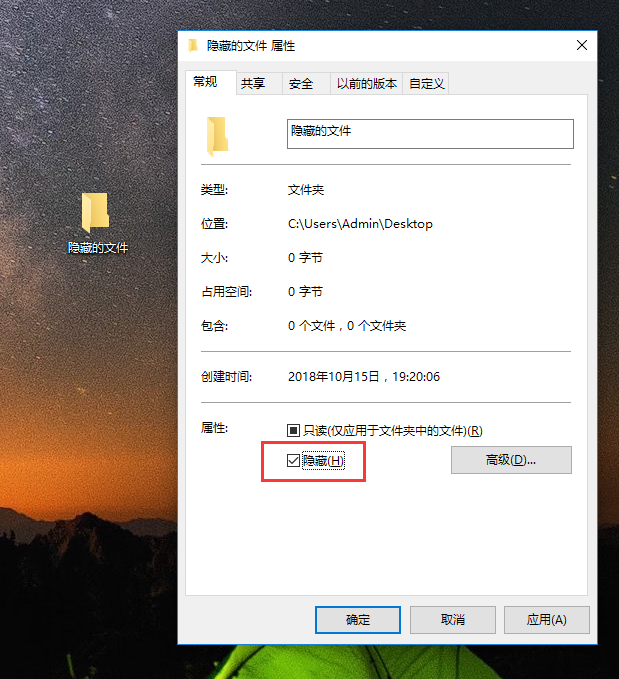
怎么查看隐藏文件图解详情-1
2、这时候文件会变成半透明状态,下图所示:
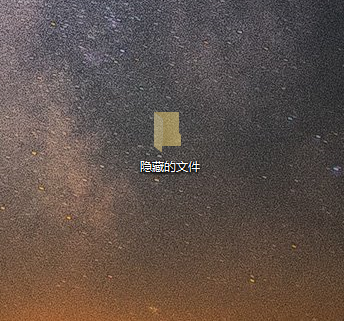
显示隐藏文件图解详情-2
3、打开我们的电脑,点击查看选项,在出现的列表选择选项图标,出现文件夹选项界面。
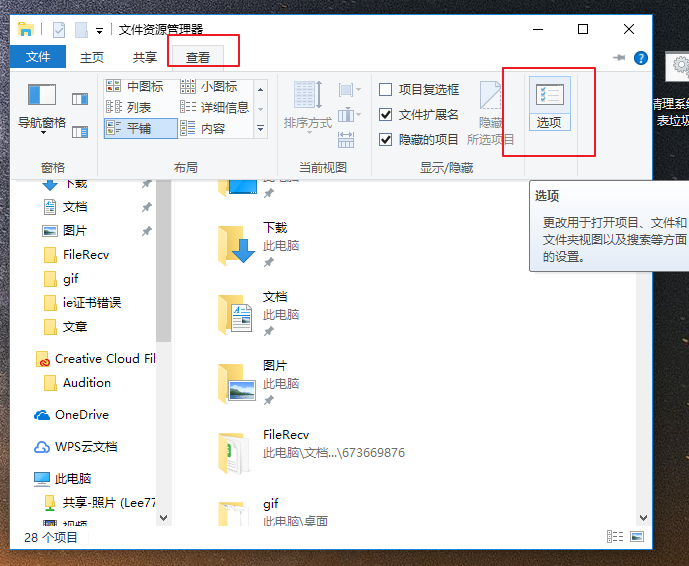
怎么查看隐藏文件图解详情-3
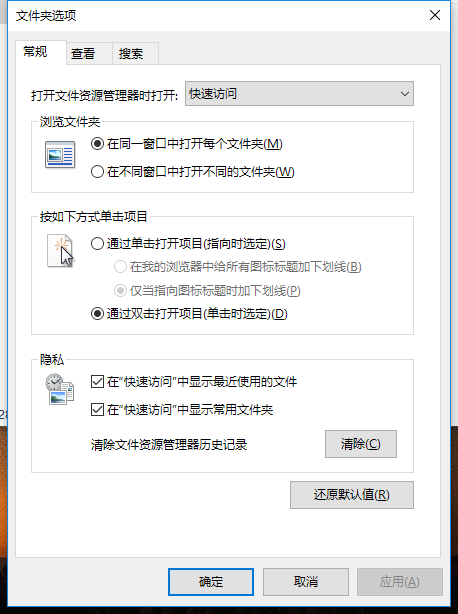
显示隐藏文件图解详情-4
4、点击查看,在高级设置的列表中找到“不显示隐藏的文件 文件夹或驱动”勾选即可隐藏文件了。
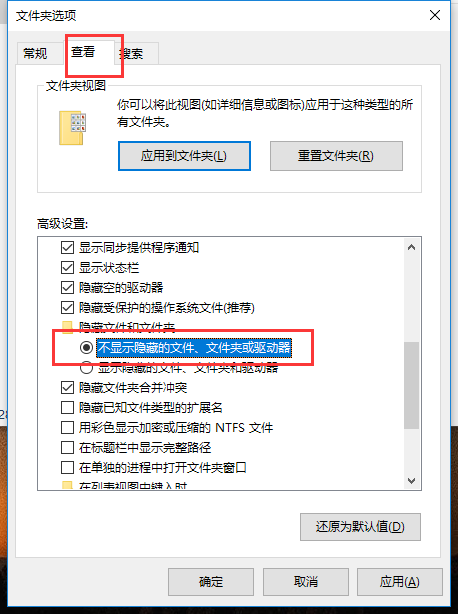
隐藏文件图解详情-5
反过来如果我们想显示隐藏的文件就选择“显示隐藏的文件 文件夹或驱动”勾选即可。完成确定。
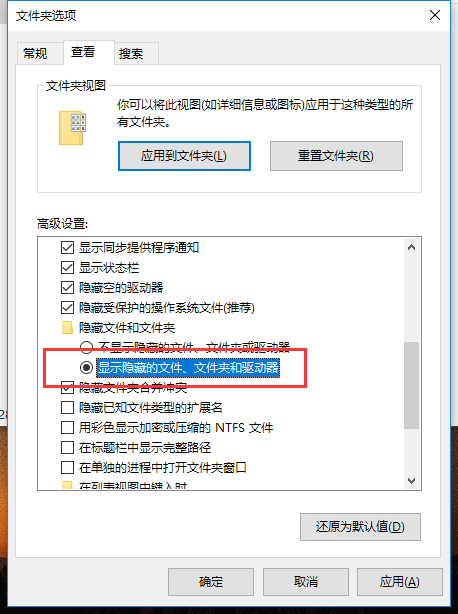
隐藏文件图解详情-6
然后找到我们隐藏的文件,右键属性,去掉隐藏的勾选确定即可。
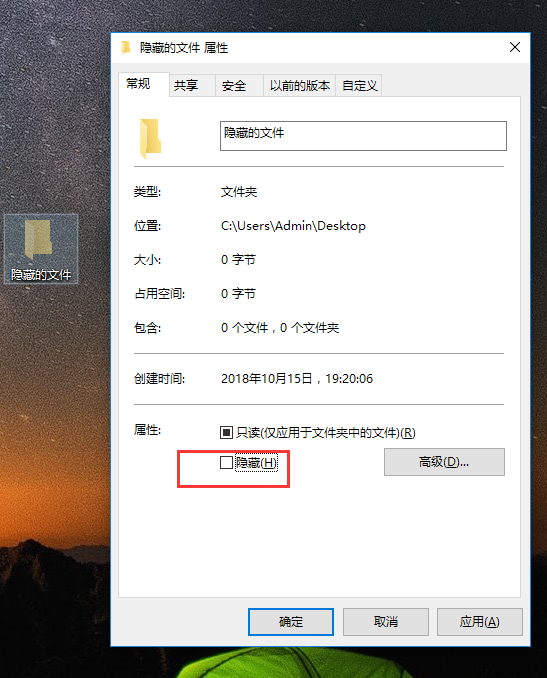
怎么查看隐藏文件图解详情-7
以上就是怎么查看隐藏文件的方法。

有时候我们电脑里一些文件不想让别人知道,但又不能把它删除,你遇到这样情况会怎么办呢?小编会把需要的文件进行隐藏,那隐藏后如何让它再次显示呢,接下来小编带你看看隐藏后的文件如何显示出来。
每个人电脑里面都会藏有一些秘密,我们可能会选择隐藏文件的做法,让别人在使用电脑的时候避免看到自己不想给别人看到的东西,那如果想恢复呢?怎么查看隐藏文件呢?下面给大家分享一种查看隐藏文件的方法。
以下是怎么查看隐藏文件的方法:
首先我们要了解如何隐藏我们的文件。
1、找到我们要隐藏的文件,鼠标右键打开属性,勾选隐藏,确定。
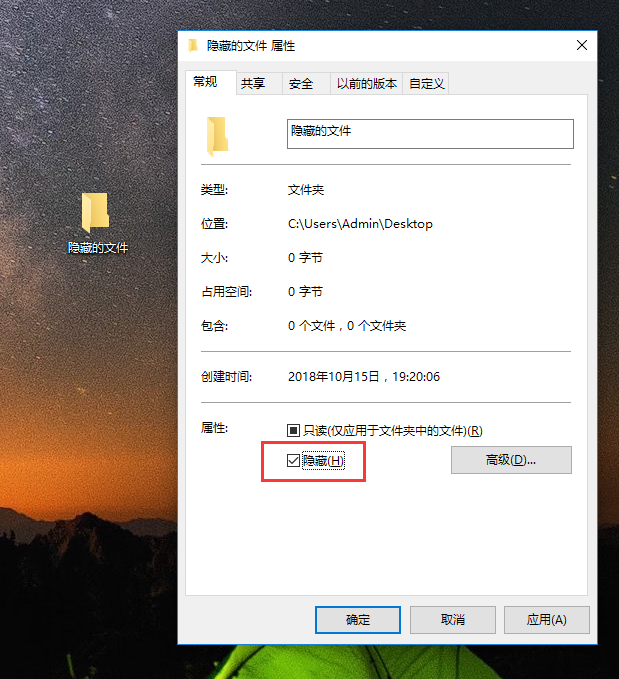
怎么查看隐藏文件图解详情-1
2、这时候文件会变成半透明状态,下图所示:
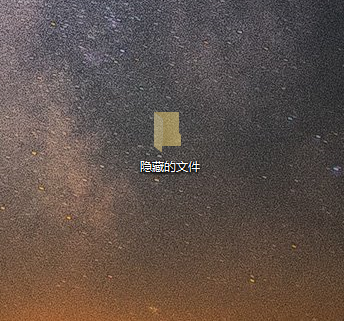
显示隐藏文件图解详情-2
3、打开我们的电脑,点击查看选项,在出现的列表选择选项图标,出现文件夹选项界面。
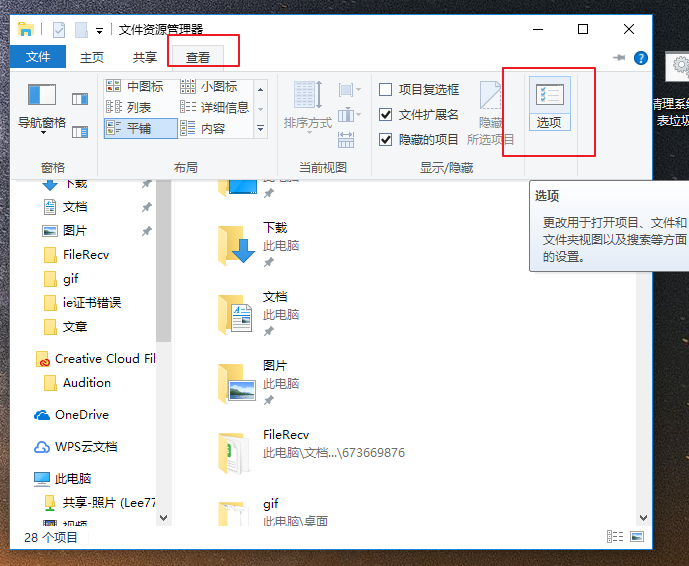
怎么查看隐藏文件图解详情-3
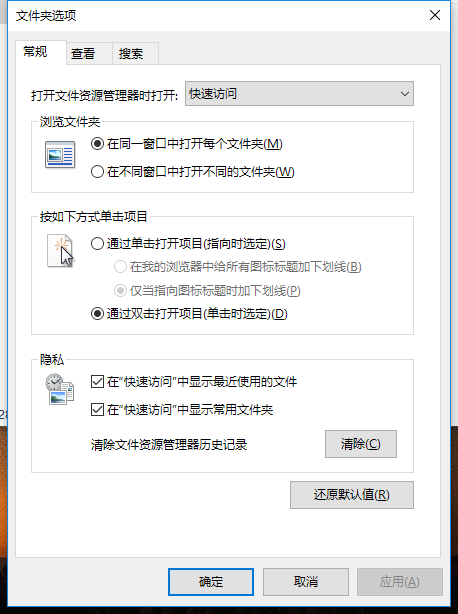
显示隐藏文件图解详情-4
4、点击查看,在高级设置的列表中找到“不显示隐藏的文件 文件夹或驱动”勾选即可隐藏文件了。
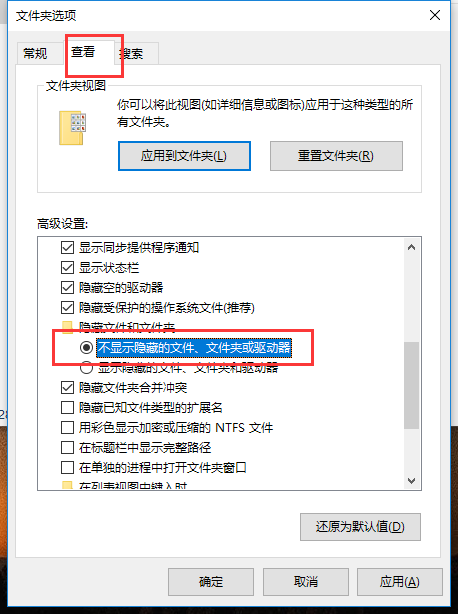
隐藏文件图解详情-5
反过来如果我们想显示隐藏的文件就选择“显示隐藏的文件 文件夹或驱动”勾选即可。完成确定。
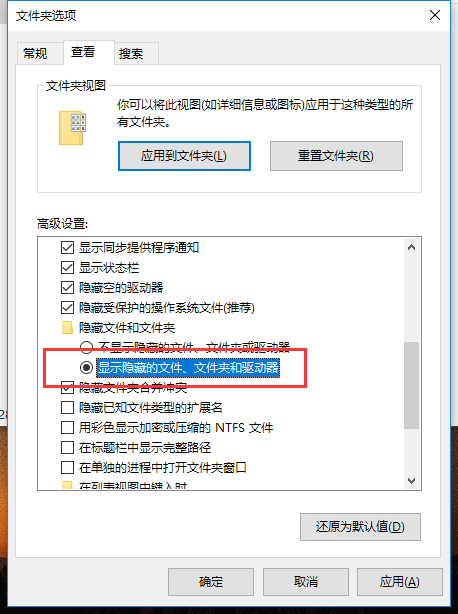
隐藏文件图解详情-6
然后找到我们隐藏的文件,右键属性,去掉隐藏的勾选确定即可。
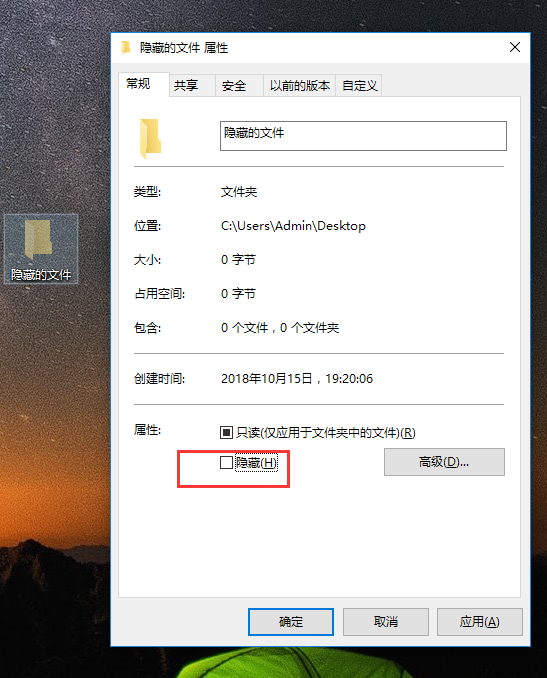
怎么查看隐藏文件图解详情-7
以上就是怎么查看隐藏文件的方法。




